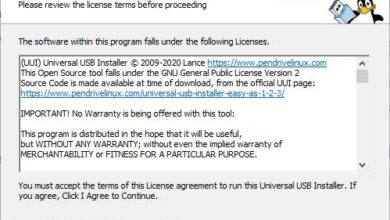Comment supprimer le nom d’utilisateur de la barre de titre dans Office 365
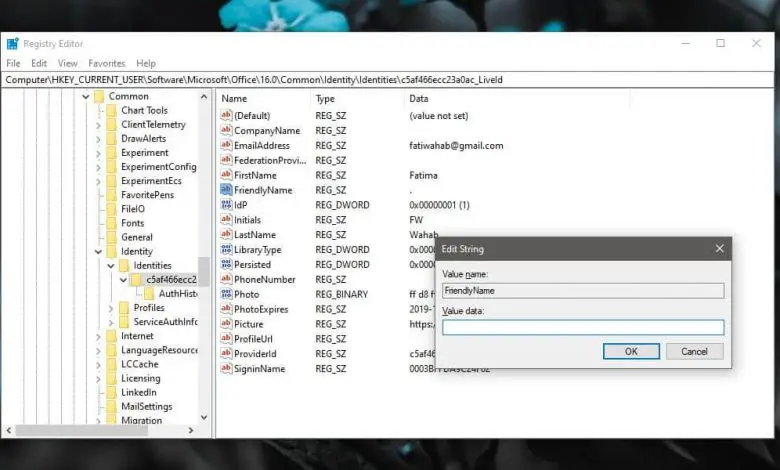
Office 365 fonctionne avec un compte Microsoft. Il s’agit du compte que vous avez utilisé pour acheter l’abonnement et le nom que vous avez défini pour ce compte apparaît dans la barre de titre de toutes les applications Office 365. Si vous vous déconnectez, vous ne pourrez pas utiliser les applications et il n’y a aucun moyen de le contourner. Tous les utilisateurs n’aiment pas avoir leur nom dans la barre de titre de ces applications et recherchent un moyen de le supprimer, mais ils ne le peuvent pas. Au lieu de cela, nous allons utiliser un petit travail intelligent avec le registre.
Supprimer le nom d’utilisateur de la barre de titre
Appuyez sur le raccourci clavier Win + R pour ouvrir la boîte d’exécution. Dans la zone d’exécution, entrez ce qui suit et appuyez sur Entrée.
regedit
Avec l’éditeur de registre ouvert, accédez à l’emplacement suivant.
Ordinateur \ HKEY_CURRENT_USER \ Software \ Microsoft \ Office \ 16.0 \ Common \ Identity \ Identities
Il y aura plusieurs clés sous cette clé. Sélectionnez-les un par un et recherchez une valeur appelée FriendlyName . Double-cliquez dessus. Cette valeur contient le nom qui s’affiche dans la barre de titre dans toutes les applications Office 365. Nous la remplacerons par un caractère vide.
Pour ce faire, maintenez la touche Alt enfoncée, puis appuyez sur 255 sur le pavé numérique, puis relâchez la touche Alt. Vous ne verrez rien apparaître dans la zone de valeur, mais le curseur avancera d’une position. Cliquez sur OK, puis fermez l’éditeur de registre.
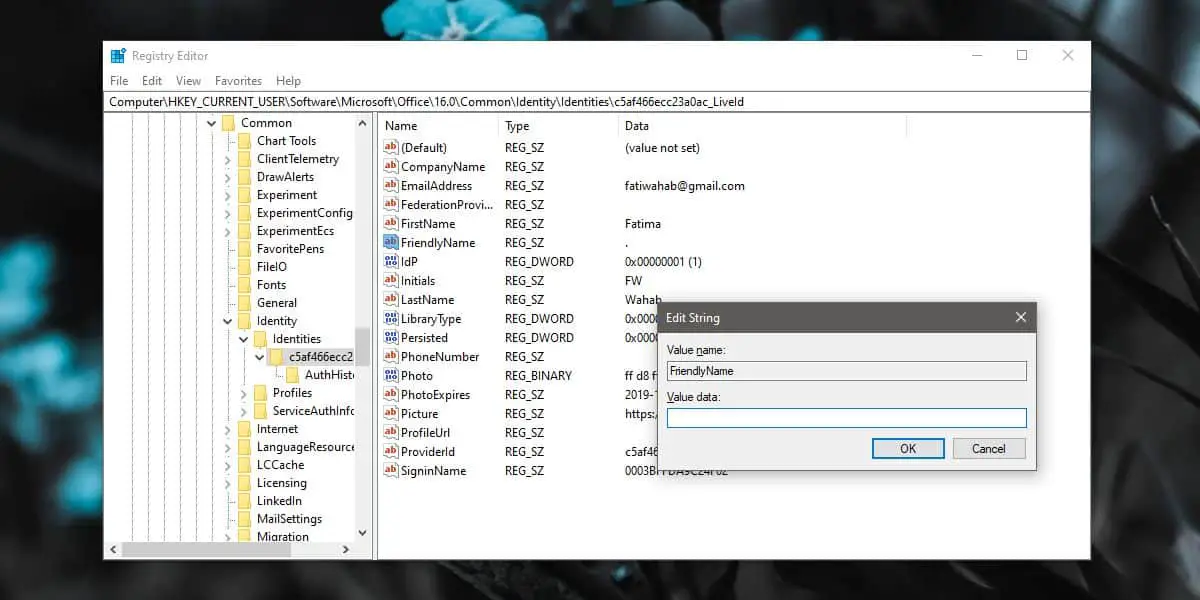
> Oui> Lorsque vous le faites, votre nom n’apparaîtra plus dans la barre de titre. Ce sera vide. Votre photo de profil sera toujours là.
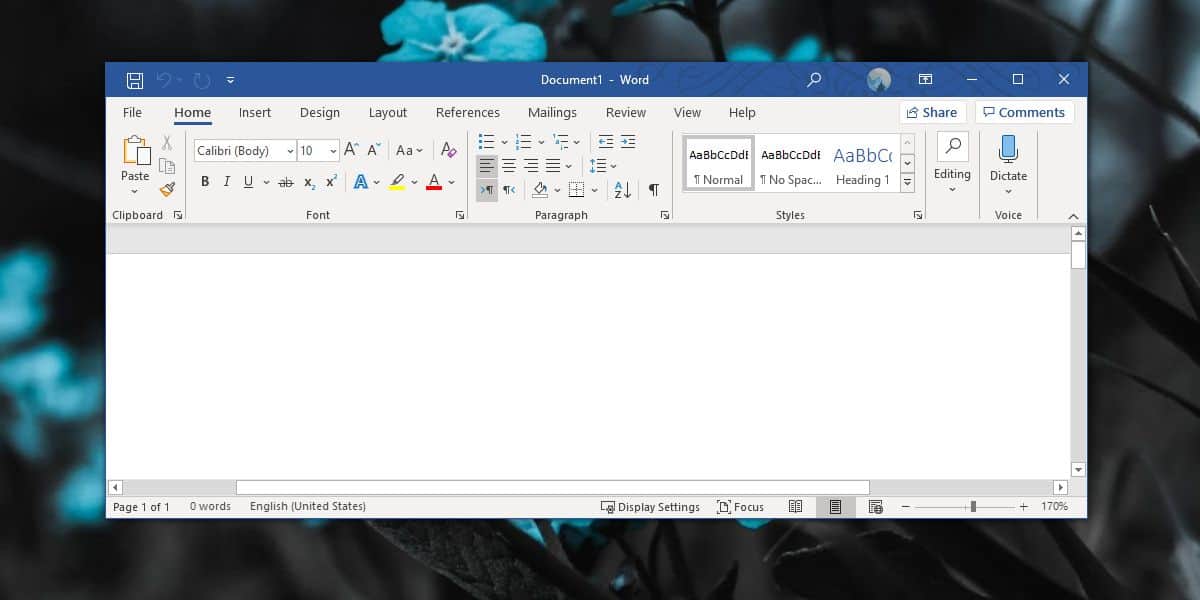
> Bureau> a le nom du document nécessaire, la barre de recherche qui peut être réduite mais pas complètement masquée, et votre nom d’utilisateur et votre photo de profil dont personne n’a vraiment besoin.
Cela fonctionne localement, c’est-à-dire que si vous utilisez un abonnement familial Office 365, cela ne fonctionnera que sur le système sur lequel vous modifiez le registre. Cela ne fonctionnera pas sur d’autres systèmes Windows à moins que vous n’y modifiiez également le registre. Pour macOS, vous n’avez peut-être pas de chance. Vous pouvez essayer de rechercher un fichier plist à éditer, mais ne changez rien à moins que vous ne sachiez ce que vous faites.
Alors que les utilisateurs doivent se connecter avec leur compte Microsoft pour authentifier leur copie d’Office 365, l’affichage des informations dans la barre de titre ne l’est pas et il devrait y avoir un moyen plus simple de les masquer.